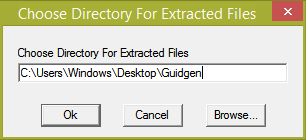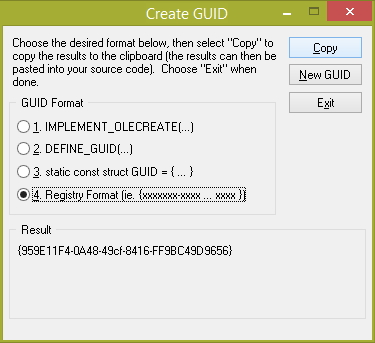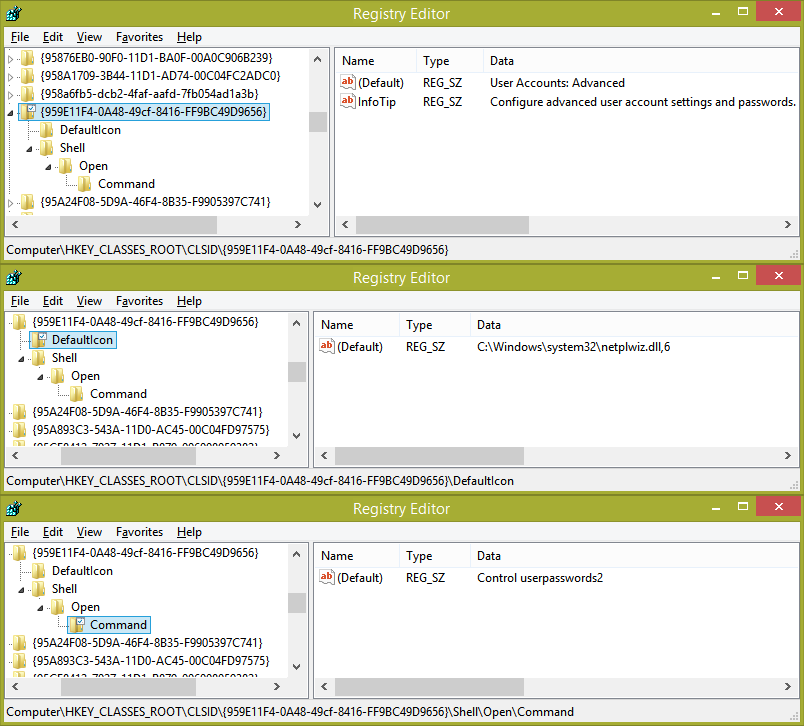ونڈوز میں ، آپ کسی بھی آئٹم کو کنٹرول پینل کے آئکن پر مبنی نظارے جیسے بڑے شبیہیں یا چھوٹے شبیہیں ، اور اسی طرح کیٹیگری ویو میں شامل کرسکتے ہیں۔ آئیکون پر مبنی خیالات کے ل it ، اس میں صرف کچھ رجسٹری ٹوییکنگ کی ضرورت ہوتی ہے ، جبکہ زمرہ کے نظارے میں شامل کرنے کے ل you ، آپ کو ایک XML فائل درکار ہوتی ہے۔ آئیے دیکھیں کہ آپ پینل کے آئیکون ویو کو کنٹرول کرنے کے لئے اپنی خواہش میں جو کچھ بھی شامل کرسکتے ہیں۔
ڈسک ونڈوز 10 کمانڈ پرامپٹ چیک کریں
اشتہار
مندرجہ ذیل امیج میں ، آپ کو کنٹرول پینل میں شامل کردہ درجنوں ایسی مرضی کے مطابق آئٹمز نظر آئیں گے جو عام طور پر موجود نہیں ہیں۔

ماضی میں کنٹرول پینل کی اشیاء * .CPL فائلیں ہوتی تھیں۔ اگر انھیں ونڈوز سسٹم ڈائرکٹری میں رکھا گیا تھا تو ، وہ کنٹرول پینل میں خود بخود ظاہر ہوجائیں گے۔ تاہم ، ونڈوز کی تازہ ترین ریلیزز میں ، جبکہ سی پی ایل فائلیں اب بھی موجود ہیں ، کچھ کنٹرول پینل آئٹمز سی پی ایل فائلیں نہیں ہیں بلکہ مستقل ای ایس ای فائلیں ہیں۔
رجسٹری ایڈیٹر کا استعمال کرتے ہوئے پینل کو دستی طور پر کنٹرول کرنے کے لئے ایک آئکن شامل کرنا
مثال کے طور پر ، ہم اس کو شامل کریں اعلی درجے کے صارف اکاؤنٹس ایپلٹ ، جو پہلے سے طے شدہ طور پر نہیں ہوتا ہے۔ آپ ٹائپ کرکے اعلی درجے کے صارف اکاؤنٹ کھول سکتے ہیں۔ نیٹ پلز یا صارف پاس ورڈ 2 کو کنٹرول کریں چلائیں ڈائیلاگ یا اسٹارٹ مینو سرچ باکس میں۔ اس کے بجائے ، اگر آپ اسے کنٹرول پینل میں شامل کرتے ہیں تو ، آپ کو مزید کمانڈ یاد رکھنے کی ضرورت نہیں ہوگی ، آپ اسے تلاش کرسکتے ہیں یا اس کے لئے براؤز کرسکتے ہیں۔
- کنٹرول پینل میں کسی بھی چیز کو شامل کرنے کے ل you ، آپ کو کمانڈ لائن کی مکمل کمانڈ / اس راہ کا پتہ کرنا ہوگا جو آپ شامل کررہے ہیں۔
- کنٹرول پینل میں شامل ہر آئٹم کے ل you ، آپ کو ایک انوکھا کی ضرورت ہوتی ہے گائڈ / سی ایل ایس آئی ڈی . سیکڑوں ایکٹو ایکس آبجیکٹوں کے کلاس آئی ڈی HKEY_CLASSES_ROOT CLSID key پر ونڈوز رجسٹری میں محفوظ ہیں۔ اگر آپ جس EXE یا کمانڈ کو شامل کرنا چاہتے ہیں اس کے پاس کوئی GID نہیں ہے ، تو ہم اسے پیدا کرسکتے ہیں۔ مائیکروسافٹ کا مفت جی ای یو جنریٹر ٹول ڈاؤن لوڈ کریں اس صفحے سے .
- EXE فائل ڈاؤن لوڈ کریں اور اسے چلائیں۔ یہ ایک خود نکالنے والا ، دباؤ والا EXE ہے۔ اسے کسی بھی راستے تک پہنچائیں جیسے ڈیسک ٹاپ پر فولڈر اور جاری رکھنے کے لئے ٹھیک ہے پر کلک کریں۔
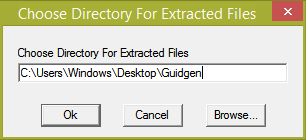
- اس فولڈر کو کھولیں جہاں آپ اسے نکالتے ہیں اور چلاتے ہیں گائڈگین.ایک .
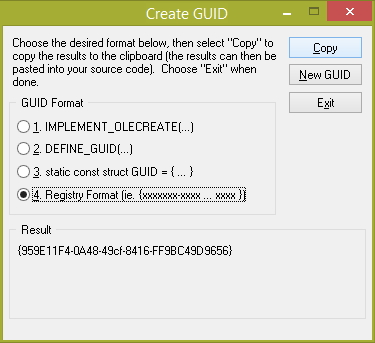
- 'رجسٹری فارمیٹ' منتخب کریں اور کاپی پر کلک کریں ، لہذا اس کاپی کلپ بورڈ میں کی جائے گی۔ اب آپ ٹول کو بند کرسکتے ہیں۔ میرے معاملے میں ، GIDGen چلانے کے بعد ، تیار G G تھا {959E11F4-0A48-49cf-8416-FF9BC49D9656} . میں اس کا استعمال ایڈوانسڈ اکاؤنٹس کنٹرول پینل میں شامل کرنے کے لئے کروں گا۔
- اب رجسٹری ایڈیٹر کھولیں ( اگر آپ نہیں جانتے تو رجسٹری ایڈیٹر کے بنیادی اصول سیکھیں ) اور اس کلید پر جائیں:
HKEY_CLASSES_ROOT CLSID
اشارہ: آپ کر سکتے ہیں ایک کلک کے ذریعہ مطلوبہ رجسٹری کی کلید تک رسائی حاصل کریں .
- CLSID کی - -> نئی -> کلید پر دائیں کلک کریں اور کلید کے نام کو یہاں کلک کریں جس کا آپ نے مرحلہ 5 میں کاپی کیا ہے یہاں Ctrl + V دبائیں۔ تو نتیجہ کلید ہونا چاہئے:
HKEY_CLASSES_ROOT CLSID {959E11F4-0A48-49cf-8416-FF9BC49D9656} - اب آپ نے بٹن میں منتخب کردہ کلید (9 959E11F4-0A48-49cf-8416-FF9BC49D9656 with) کے ساتھ ، ڈبل پر کلک کریں (پہلے سے طے شدہ) دائیں پین میں قدر. آئٹم کا نام ٹائپ کریں جیسے آپ چاہتے ہیں کہ یہ کنٹرول پینل میں ظاہر ہو۔ ہماری مثال میں ، ونڈوز میں پہلے سے ہی ایک اندرونی چیز موجود ہے جسے کنٹرول پینل کے اندر صارف اکاؤنٹس کہتے ہیں ، لہذا ہم یہ نام استعمال کرتے ہیں: صارف اکاؤنٹس (اعلی درجے کی) .
- دائیں پین میں سٹرنگ کی ایک اور قدر بنائیں اور اسے نام دیں ' انفارمیشن ٹپ '. جب آپ اس آئٹم پر گھومتے ہیں تو آپ ٹول ٹپ کے بطور جس تفصیل کو دیکھنا چاہتے ہیں اسے ٹائپ کریں۔ مثال کے طور پر ، اس معاملے میں ، ایک مناسب وضاحت یہ ہے: اعلی درجے کی صارف کے اکاؤنٹ کی ترتیبات اور پاس ورڈز تشکیل دیں۔
- اب بائیں پین میں {959E11F4-0A48-49cf-8416-FF9BC49D9656} کلید پر دائیں پر کلک کریں اور ایک اور کلید بنائیں جسے DefaultIcon . ڈیفالٹ آئیکون کی (ڈیفالٹ) قدر میں ، اس آئیکن کا راستہ داخل کریں جس کو آپ پینل آئٹم کے لئے شامل کرنا چاہتے ہیں۔ اس مثال میں ، ہم C: Windows System32 netplwiz.dll سے 6 ویں آئکن شامل کرنا چاہتے ہیں لہذا درج کریں: C: Windows system32 netplwiz.dll ، 6
- بائیں پین میں {959E11F4-0A48-49cf-8416-FF9BC49D9656} کلید کو دوبارہ دائیں پر کلک کریں اور ایک اور نئی کلید بنائیں جسے شیل . شیل بٹن پر دائیں کلک کریں اور ایک نیا سبکی تیار کریں جس کو کہتے ہیں کھولو . آخر میں ، اوپن پر دائیں کلک کریں اور ایک کلید بنائیں کمانڈ .
- کمانڈ کلید منتخب ہونے کے ساتھ ، کنٹرول پینل آئٹم کا راستہ ٹائپ کریں جسے آپ شامل کرنا چاہتے ہیں۔ اس مثال میں ، آئیے استعمال کریں: صارف پاس ورڈز 2 کو کنٹرول کریں .اس ل new اتنی نئی چابیاں اور قدریں درکار ہیں ، مجھے آپ کا اسکرین شاٹ دکھاتا ہوں کہ اس کی طرح دکھائی دیتی ہے۔
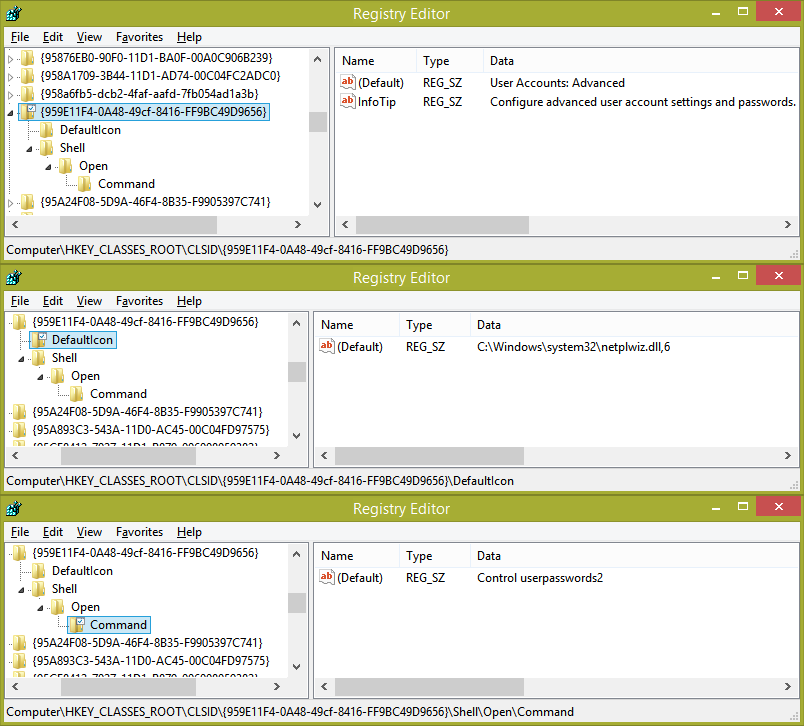
- آخر کار رجسٹری کی کلید پر جائیں جہاں ہمیں یہ جی یو ای ڈی شامل کرنا ضروری ہے تاکہ ونڈوز کو معلوم ہو کہ اسے کنٹرول پینل میں ضرور ظاہر ہونا چاہئے۔ وہ کلید یہ ہے:
HKEY_LOCAL_MACHINE OF سافٹ ویئر مائیکروسافٹ ونڈوز کرنٹ ورزن ایکسپلورر ControlPanel نام اسپیس
- دائیں پر کلک کریں نام کی جگہ key -> نیا -> کلید۔ اس کلید کے نام کے بطور جی ای ڈی کو کاپی پیسٹ کریں۔ اس مثال میں ، تیار کردہ کلید یہ ہوگی:
HKLM سافٹ ویئر مائیکروسافٹ ونڈوز موجودہ ورجن ایکسپلورر ControlPanel नेम اسپیس 9 959E11F4-0A48-49cf-8416-FF9BC49D9656}
یہی ہے! اب کنٹرول پینل کھولنے کی کوشش کریں ان طریقوں میں سے کسی کو استعمال کرتے ہوئے . آپ دیکھیں گے کہ اعلی درجے کے صارف اکاؤنٹس آئٹم کو باقاعدہ صارف اکاؤنٹس آئٹم کے ساتھ شامل کیا جاتا ہے۔

یہ اسٹارٹ مینو تلاش کے نتائج میں بھی ظاہر ہوگا۔
نمونہ آر ای جی فائل کو ملا کر پینل کو کنٹرول پینل میں شامل کرنا
اگر آپ کو معلوم ہوتا ہے کہ مذکورہ بالا مراحل بہت زیادہ ہیں تو ، آپ جو مراحل دستی طور پر ہم نے نوٹ پیڈ میں کیے ہیں ، اس کو کاپی پیسٹ کرسکتے ہیں ، اسے .REG فائل کی حیثیت سے محفوظ کرسکتے ہیں اور اسے رجسٹری میں ضم کرنے کے لئے .REG فائل پر ڈبل کلک کرسکتے ہیں۔
- نوٹ پیڈ کھولیں اور مندرجہ ذیل عبارت کو براہ راست اس میں کاپی پیسٹ کریں ، جس میں ہم میں کی گئی تمام تبدیلیاں شامل ہیں۔
ونڈوز رجسٹری ایڈیٹر ورژن 5.00 [HKEY_CLASSES_ROOT CLSID 9 959E11F4-0A48-49cf-8416-FF9BC49D9656 @] @ = 'صارف اکاؤنٹس: اعلی درجے کی' انفارمیشن ٹپ '=' صارف کے اکاؤنٹ کی اعلی درجے کی ترتیب اور پاس ورڈز تشکیل دیں۔ ' [HKEY_CLASSES_ROOT CLSID 9 959E11F4-0A48-49cf-8416-FF9BC49D9656 ault DefaultIcon] @ = 'سی: \ ونڈوز \ سسٹم 32 \ نیٹ پلز وڈ.ڈیل ، 6' [HKEY_CLASSES -RO4-A4-f-4 8416-FF9BC49D9656 ll ll شیل کھولیں کمانڈ] @ = 'صارف پاس ورڈ 2 کو کنٹرول کریں' [HKEY_LOCAL_MACHINE OF سافٹ ویئر مائیکروسافٹ ونڈوز V کرنٹ ورزن ایکسپلورر کنٹرول پینل نام اسپیس 9 959E11F4-0A4c44444444
- نوٹ پیڈ کے فائل مینو سے ، اس فائل کو .REG فائل کے طور پر محفوظ کریں۔ مثال کے طور پر ، اسے نام دیں: 'پینل ڈریگ کو کنٹرول میں اعلی درجے کے صارف اکاؤنٹ شامل کریں'۔ اس مخصوص توسیع کے ساتھ اس فائل کو محفوظ کرنے کے ل You آپ کو ونڈوز سیف ڈائیلاگ کے فائل नेम فیلڈ میں ڈبل قیمت درج کرنا ہوگی۔ اگر آپ ڈبل قیمت درج نہیں کرتے ہیں تو پھر اس میں .txt توسیع شامل ہوجائے گی ، یعنی فائل کا نام.reg.txt۔
- اب اس محفوظ شدہ .REG فائل کو ونڈوز رجسٹری میں ضم کرنے کیلئے ڈبل کلک کریں۔
دوسرا آئٹم شامل کرنے کے ل you ، آپ کو دوبارہ گائڈجن کو چلانے کی ضرورت ہے اور رجسٹری فارمیٹ میں ایک نیا جی ای یو ڈی تیار کرنا ہے۔ پھر یا تو رجسٹری ایڈیٹر کا استعمال کرکے دستی طور پر رجسٹری کی چابیاں اور اقدار تشکیل دیں یا اس سے پہلے آپ نے بنائی ہوئی .REG فائل کی ایک کاپی بنائیں اور اس کاپی کو نوٹ پیڈ میں کھول کر اس میں ترمیم کریں۔
مثال کے طور پر ، ہم کنٹرول پینل میں ایک اور آئٹم شامل کریں: گروپ پالیسی ایڈیٹر .
GIDGen چلانے کے بعد ، میں تیار کردہ GUID {399E23A8-0D86-41fd-A1D3-025A500A8146} تھا۔ کنٹرول گروپ میں 'گروپ پالیسی ایڈیٹر' شامل کرنے کے لئے یہ .REG فائل ہے۔
ونڈوز رجسٹری ایڈیٹر ورژن 5.00 [HKEY_CLASSES_ROOT CLSID 9 399E23A8-0D86-41fd-A1D3-025A500A8146 @] @ = 'گروپ پالیسی' 'انفارمیٹ ٹائپ' = 'گروپ پالیسی کی ترتیبات تشکیل دیں۔' [HKEY_CLASSES_ROOT CLSID 9 399E23A8-0D86-41fd-A1D3-025A500A8146 ault DefaultIcon] @ = 'gpedit.dll، 0' [HKEY_CLASSES_ROOT CLSID D 399E18-0-0 A-02525-0-0-0-0-0-0252525-0-0--0-0A2525-0-0-0-0-025252525-0-0-0-0-0252525-0-0-0-0-0-0252525-0-0-0-0-0-0252525-0-0-0-0-0-0-0-0-0-0-0-0-0-0-0-0-0-0-0-0-0-0-0-0-0-0-0-0-0-0 ] @ = 'mmc.exe gpedit.msc' [HKEY_LOCAL_MACHINE OF سافٹ ویئر مائیکروسافٹ ونڈوز کرنٹ ورزن ایکسپلورر کنٹولپینیل نام اسپیس 9 399E23A8-0D86-41fd-A1D3-025A500A8146}]
آپ کو خیال آتا ہے۔ اس فائل کی شکل سمجھنا مشکل نہیں ہے۔ HKEY_CLASSES_ROOT CLSID after کے بعد کی کلید آپ کا تیار کردہ GUID ہے ، اس کے بعد اس نام کے ذریعے آپ چاہتے ہیں کہ اسے کنٹرول پینل میں دکھایا جائے۔ انفوٹائپ ویلیو ٹول ٹپ ہے جو ظاہر ہوتی ہے جب آپ آئٹم پر گھومتے ہیں۔ اگلا ڈیفالٹ آئیکن کی اور اس کی اہمیت ہے۔ اس کے بعد یہ کمانڈ چلتا ہے جو چلتا ہے اور آخری کلید ہے جہاں کنٹرول پینل میں ظاہر ہونے کے لئے اس کے لئے جی یو ڈی کو شامل کرنا ضروری ہے۔
اگر آپ براہ راست .REG فائل میں ترمیم کر رہے ہیں تو ، براہ کرم راستوں میں ڈبل بیک سلیش - استعمال کرنے میں محتاط رہیں۔ اس کی ضرورت ہے۔ اگر آپ کسی رجسٹری کی قیمت کو براہ راست تبدیل کررہے ہیں تو ، آپ کو صرف C: XYZ کے راستے میں داخل ہونے کی ضرورت ہے لیکن اگر آپ کسی .REG فائل میں کوئی راستہ داخل کررہے ہیں تو ، راستہ C: \ XYZ ہونا ضروری ہے۔
اس طریقے کو استعمال کرتے ہوئے ، آپ کنٹرول پینل میں کسی بھی کمانڈ ، کسی بھی ٹول کو شامل کرسکتے ہیں۔